IE应用程序错误怎么解决?Win7系统下IE应用程序错
浏览器是我们上网浏览网页必须的工具之一,而IE浏览器是Windos中自带的,使用的用户群体较多。在使用IE浏览器的过程中,难免会遇到一些小问题,那么IE应用程序错误怎么解决?下面妙手电脑分享一下Win7系统下IE应用程序错误的解决方法。
ie应用程序错误解决方法
1、最为常见的就是IE浏览器产生的临时垃圾文件过多未及时清理导致的。如果你的IE浏览器已经难于打开,则可以右击IE图标,选择“以管理员身份运行”,如下图所示
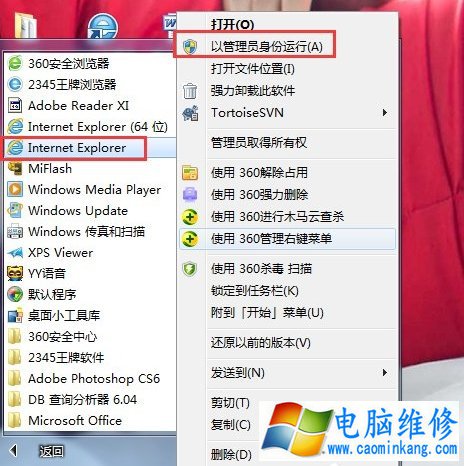
2、系统会弹出UAC对话框,选择“是”继续,如下图所示
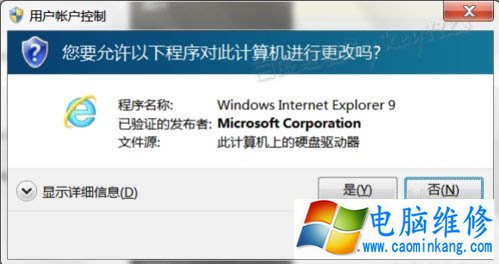
3、此时你打开baidu可以发现,不再以任何帐号登录了。此时如果浏览器最下方会弹出加载项的提示,务必先选择“不启用”,如下图所示
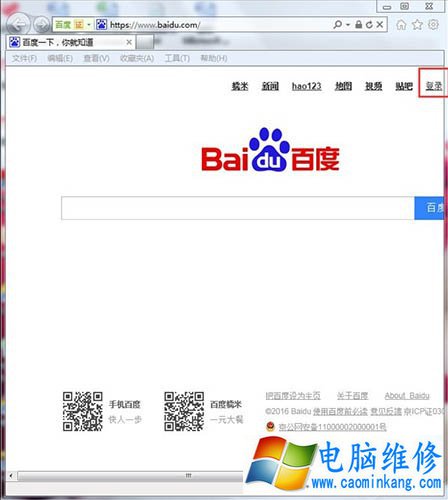
4、此时按键盘Ctrl+Shift+Delete组合键,弹出“删除浏览的历史记录”对话框,我们勾选上所有的项,再单击“删除”按钮继续,如下图所示
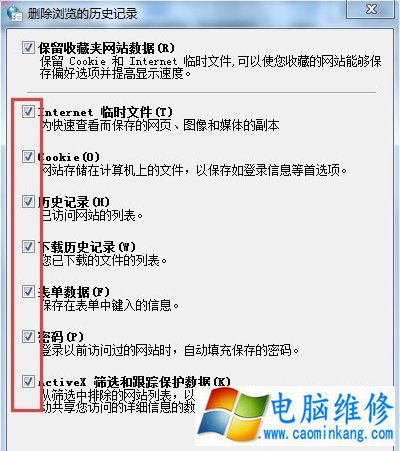
5、久等一会,垃圾文件在后台被清理后浏览器最下方会弹出提示,关闭浏览器即可,如下图所示
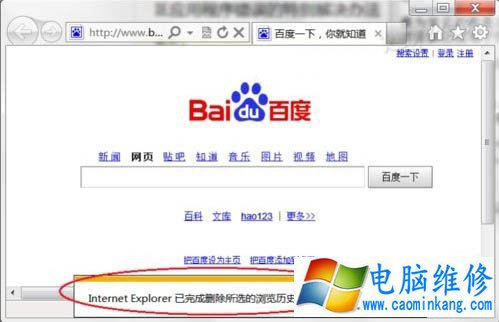
6、此时再重新打开浏览器,如果还会有问题,则重新以管理员身份打开IE浏览器。按Alt弹出菜单栏,单击“工具”菜单,再选择“管理加载项”命令。或者单击“工具”按钮,选择“管理加载项”命令,如下图所示
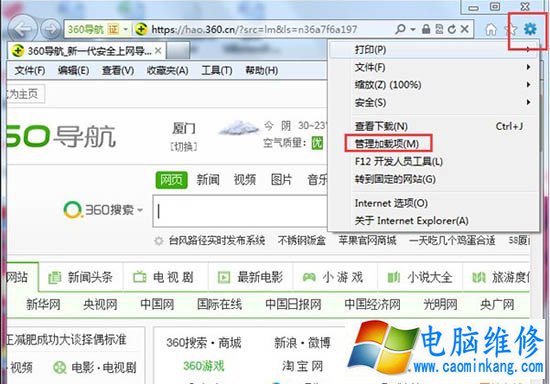
7、仔细查看所有列出的加载项,禁用可能是导致浏览出现问题的加载项,如下图所示
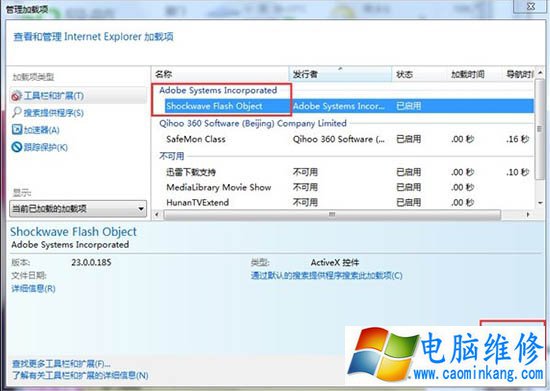
8、建议先是禁用所有的加载项,如果禁用所有加载项后浏览器正常,则可以判定是加载项导致了,再一一禁用排除即可。
9、而如果禁用加载项也不行,则需要完全重置IE了。以管理员身份打开IE浏览器,按Alt弹出菜单栏,单击“工具”菜单,再选择“Inter选项”命令。或者单击“工具”按钮,选择“Inter选项”命令,如下图所示
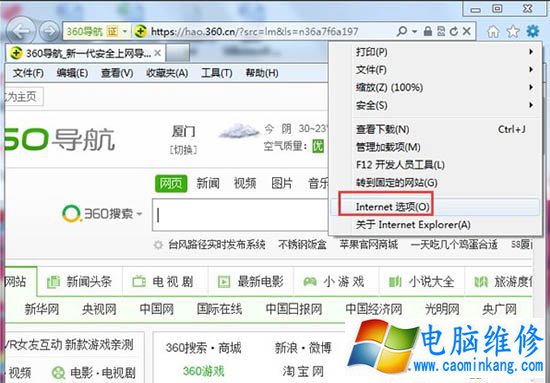
10、切换到“Inter选项”对话框的“高级”选项卡,单击“还原高级设置”按钮,如下图所示
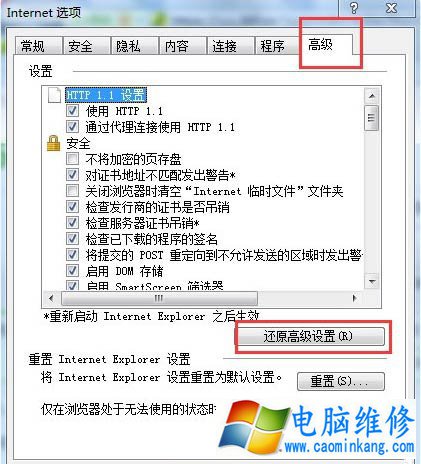
11、接着再单击“重置...”按钮,选中弹出对话框中的“删除个性化设置”项,再单击“重置”按钮即可,如下图所示
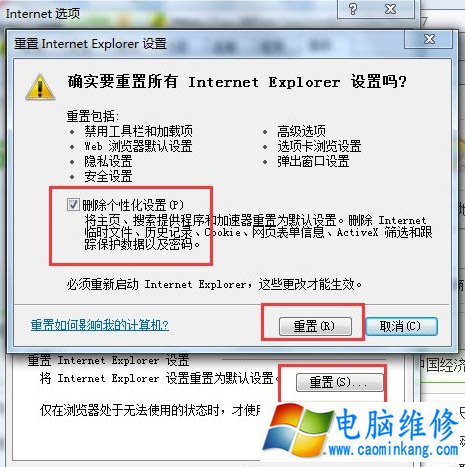
以上就是电脑维修网妙手电脑分享的Win7系统下IE应用程序错误的解决方法,以上的方法不但能够解决IE应用程序错误的问题,还可以解决浏览器停止响应等问题,如果不行,请重新安装IE浏览器或者使用第三方浏览器。
笔记本电脑维修
- 苹果电脑快捷键 苹果电脑快捷键大全表格
- 联想电脑维修 联想电脑维修地点
- 附近笔记本电脑维修 附近修笔记本电脑的地方
- 电脑硬件检测软件 电脑硬件检测软件通城网盘
- 电脑ip地址怎么看 清华同方电脑ip地址怎么看
- 电脑密码 电脑密码怎么去除掉
- 电脑没有声音 电脑没有声音是什么原因
- 电脑亮度怎么调 台式电脑亮度怎么调
- 电脑开机黑屏 电脑开机黑屏恢复按4个键
- 电脑ip地址 电脑ip地址冲突怎么解决
- 电脑无法开机 电脑无法开机一直黑屏
- 电脑维修免费上门附近
- 电脑黑屏怎么办 电脑黑屏怎么办主机还是亮的
- 360电脑管家 360电脑管家和腾讯电脑管家哪个更好
- 手机控制电脑 手机控制电脑的远程软件
- 电脑设置自动关机
